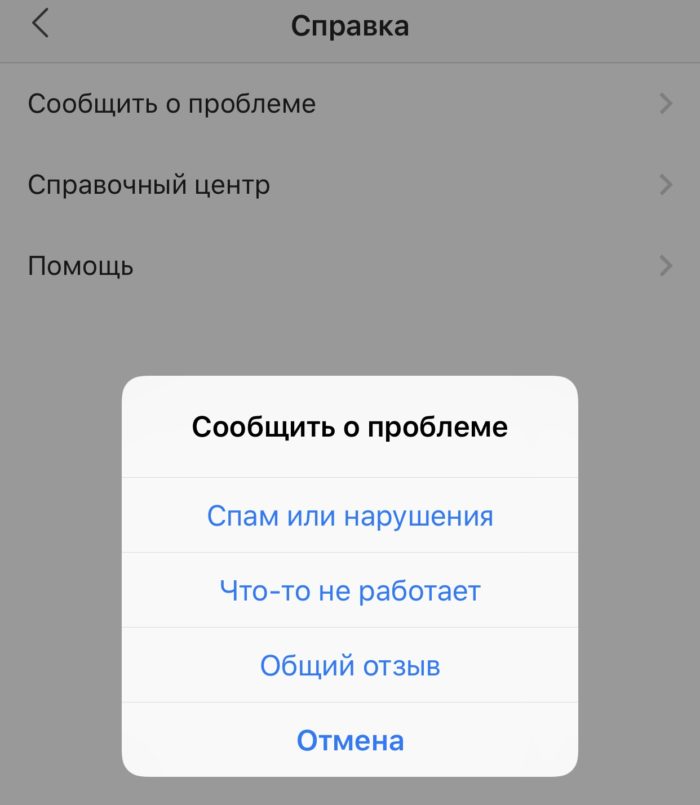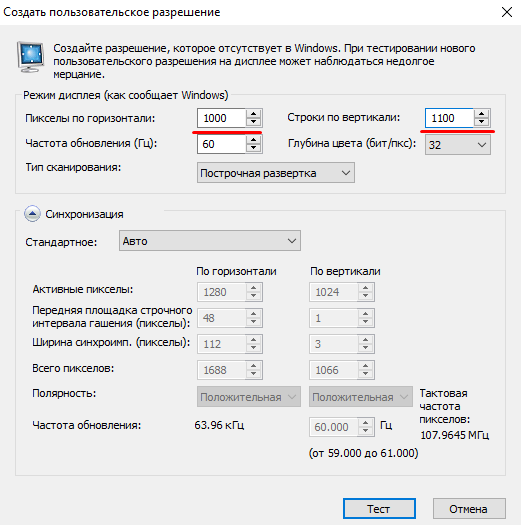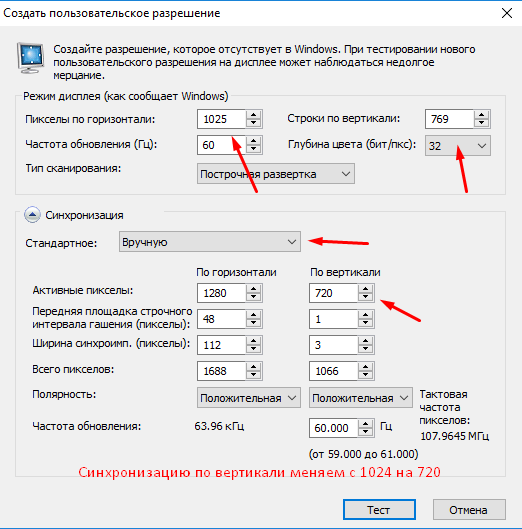фотографии растянуты что делать
Как увеличить размер фото
Как увеличить размер фото
Намного чаще нас спрашивают: Как обрезать фото? По этому поводу мы уже написали, подробнейшую статью. А тема «Как увеличить размер фото?» туда не вошла, поэтому давайте поговорим об этом отдельно.
Правда в том, что любое увеличение размеров фото приводит к тому, что мы лучше видим маленькие детали изображения. А значит, и все неудачи будут более заметны. До определенной степени увеличения это никак не отразится на качестве снимка. Конечно, если он изначально не испорчен. Согласитесь, ведь наивно полагать, что можно взять плохой кадр, увеличить его и он вдруг станет хорошим. Нет конечно.
Но сделать так, чтобы кадр при увеличении не стал хуже — вполне посильная задача. Это еще одна причина, почему стоит увеличивать размер фотографии на компьютере, а не в онлайн-сервисе. В paint.net, например, Вы сразу сможете применить различные эффекты, чтобы улучшить результат, если это потребуется.
Три факта, которые Вы могли не знать об увеличении фото.
Итак, рассмотрим 3 способа увеличения изображений:
В Paint размер картинки можно увеличить:
В paint.net размер фото можно увеличить:
В Monosnep изображение можно увеличить:
Увеличить размер фото в Paint
Откройте встроенный редактор. «Пуск», «Стандартные — Windows», «Paint».
Откройте в программе изображение. Нажмите «Файл», затем «Открыть». В меню выберите команду редактора «Изменить размер». Появится диалоговое окно настройки изменения размера. На скриншоте внизу их целых три штуки, на самом деле, конечно окно одно.
На нашем рисунке цифрой 1 отмечена настройка изменения размера в процентах. Самый простой вариант. Поскольку галочка в чекбоксе «Сохранить пропорции» установлена, то Вам достаточно изменить одно значение, второе изменится автоматически.
Под цифрой 2 настройка увеличения размера фото переключена в пиксели. Пропорции также сохраняются, поэтому неважно, измените вы ширину или высоту, второй размер изменится пропорционально первому.
В последнем примере, цифра 3, снята галочка «Сохранить пропорции». Поэтому, мы увеличили вертикальный размер фото до 600 пикселей, а размер по горизонтали остался тот же — 1200. Понятно, что в этом случае, когда мы нажмем «ОК» изображение буден несколько вытянуто вверх
Сохраните изображение «Файл», «Сохранить как». При этом исходный файл останется в целости и сохранности.
Если размер для увеличения фото выбрали неудачно, не волнуйтесь. Любое действие в Paint вы можете отменить с помощью стрелки, которая расположена в верхней части меню программы. Там их две, на самом деле. Левая — шаг назад, правая — шаг вперед.
Увеличить размер фото в paint.net
В этой программе, в отличие от предыдущей, есть возможность увеличить размер фотографии в сантиметрах. Программа бесплатная, простая, удобная и по сравнению с Paint, довольно многофункциональная. Скачать можно здесь: https://www.dotpdn.com/downloads/pdn.html Установка простая, без всяких скрытых сюрпризов, поэтому описывать не буду.
Запустите программу. Откройте нужный файл. «Файл», «Открыть…». В меню нажмите «Изображение» и в раскрывшемся списке команд выберите «Изменить размер».
Сразу видно, что настроек изменения размера фото здесь побольше. Вот и обещанные сантиметры. Еще увеличить размер фото можно в дюймах, но для нас это уже экзотика. Принцип сохранения пропорций такой же, как и в предыдущем описании. Хотите сохранить — оставляйте галочку, хотите растянуть или сжать фото — снимайте.
Что еще хорошо в этой программе, так это возможность подредактировать получившийся результат. Обратите внимание в меню на «Эффекты». Первая же строка «Для фотографий», а там несколько классных инструментов для обработки.
Как улучшить увеличенное фото в paint.net
Итак, в главном меню программы есть несколько инструментов для улучшения качества изображения. Воспользуемся ими при увеличении размера фото.
Эффекты «Виньетка» и «Удаление эффекта «красные глаза»» рассматривать не будем потому. Ими, конечно, можно пользоваться, но прямого отношения к улучшению качества увеличенного фото они не имеют.
1.Портретный. Название красноречиво говорит о назначении. Если Вы увеличиваете размер фото на котором изображен портрет человека, то обязательно попробуйте применить эту обработку. Три параметра доступны к настройке:
2.Резкость. Эта обработка больше подходит для пейзажей, панорамных снимков и скриншотов с монитора и мало подходит для лиц людей. Тут все просто. Изменяйте параметр «Величина» резкости и наблюдайте, как меняется изображение.
3.Свечение. Хороший, практически универсальный инструмент для самых разных снимков. Управляйте параметрами своего фото:
Практика показывает, что если изначально кадр был хорошего качества, то этих инструментов вполне достаточно, чтобы поправить возможные мелочи после его увеличения.
Увеличить размер фото скриншотером Monosnep
Самый быстрый, простой способ. Никаких возможностей, кроме выбора размеров в пикселях. Правда, можно сразу одним действием сделать и обрезку фото и увеличение кадра.
Вообще, Monosnep просто отличный скриншотер. Можно и видео с экрана записывать, и картинки «захватывать», и скрины игр делать. Удобен еще и тем, что настроить можно под себя. Те же «горячие клавиши» выбрать, путь для хранения файлов. Скачивается Monosnep с официального сайта https://monosnap.com/welcome
Ну а дальше все просто. При запущенной программе нажмите горячие клавиши CTRL+ALT+5. На экране монитора появится вот такое перекрестие прямых линий.
Тут сразу можно обрезать фото, выделив нужную область, а можно выделить всю фотографию. Для этого с помощью мышки наведите это перекрестие на угол фотографии. Кликните левой кнопкой мыши, и удерживая ее перемещайте линии по экрану, пока не захватите нужную область. Отпустите кнопку мыши. В нижней части появившейся рамки нажмите кнопку «Изменить размер». В центре экрана появится диалоговое окно. Собственно, все остальное понятно:
Сохранить — увеличенное фото будет сохранено на компьютере. Папку для сохранения можно выбрать в настройках, причем, даже если зайти в настройки в момент, когда скриншот создан, и выбрать место для сохранения файла, файл будет сохранен именно в указанную Вами папку.
Загрузить — фото будет загружено в облако. Доступно только Вам. Можете скачать в любой момент. Можете поделиться ссылкой с кем хотите. Человек моментально получит Ваше фото. Ссылку можно послать самому себе в мессенджере или почтой. Тогда Вы сможете тут же получить фото на мобильном устройстве. Практически в одно действие выполняется сразу три вопроса. Как обрезать, как увеличить размер фото, и как переслать фото с компьютера на телефон.
Растягивается фото в сторис. Что делать?
В последнее время многие пользователи социальной сети столкнулись с одной проблемой. При загрузке у них растягивается фото в сторис. И видео тоже. Что делать? Как решить данную проблему?
Проблема!
К сожалению, у многих пользователей загруженные фотографии или видео растягиваются и полностью искажаются. Перезалив картинок и перезагрузка приложения никак не помогает. Может есть какое-то решение?
Решение 1
Можно попробовать поместить фотографию в рамку, чтобы ее размер немного сжался. Для этого случая подойдут следующие приложения:
Все ссылки на скачивание приложений есть в статье про рамки для фото.
Решение 2
Попробуйте сделать скриншот нужной фотографии, а затем выложить ее сторис. Это может помочь разрешить проблему.
Решение 3
Также вы можете попробовать уменьшить фотографию или видео. Достаточно лишь немного уменьшить размер картинки пальцами, чтобы она не растягивалась в истории инстаграма.
Решение 4
К сожалению, нет конкретного решения для данной проблемы. И единственное, что нам остается делать, – это ждать обновления самого Instagram. Ждать, когда разработчики уберут этот баг.
Сообщить о своей проблеме вы можете напрямую создателям приложения:
Настройки — Справка — Сообщить о проблеме — Что-то не работает — описать проблему.
Так что стоит запастись терпением и какое-то время или не выкладывать истории, или использовать шаблоны в приложениях, которые были перечислены выше.
Сорви овации
Будьте самыми стильными! Используйте суперэффекты:
Еще куча лайфхаков, секретов обработки, лучших фильтров и необычных масок. А также о том, как сделать радугу на лице, наложить текст, правильно разложить раскладку на фото, описано в сборной большой статье. Кликайте на картинку!
Теперь вы знаете, что делать, если растягивается фото в сторис. К сожалению, нам просто нужно немного подождать, когда разработчики пофиксят этот баг! А пока можно наделать красивые фотографии и видео, чтобы позже порадовать своих подписчиков.
Спасибо за ваше потраченное время
Как сделать обои на весь экран
Сейчас очень много мониторов совершенно различных размеров. Очень часто обои для рабочего стола, которые подходят к ноутбуку, на мониторе компьютера не закрывают весь экран, либо растягиваются так, что изображение искажается и картинка или фотография становится некрасивой. Не торопитесь отказываться от таких обоев. Если они вам нравятся, попробуйте подогнать обои под размер своего монитора.
Делаем обои на рабочий стол во весь экран
Сначала надо выяснить какого точно размера обои вам нужны.
Для этого жмем кнопку ПУСК, находим строчку «Панель управления» — жмем. Появится большой список. Не зависимо от того, какая версия виндоус у вас установлена, находим значок «Экран» и нажимаем на него. Появится примерно такое окно, как на картинке. У меня сейчас установлен windows-7, для других версий окно немного другое, но суть остается та же. Вам надо найти функцию «Настройки разрешения экрана».
После того как вы нажмете «Настройки разрешения экрана», появится другое окно, где вам нужна строчка «Разрешение». Напротив нее вы видите цифры, выражающие размер вашего монитора в пикселях. Это и есть размер картинки, который вам нужен для того, чтобы сделать обои во весь экран. Как видно на рисунке, у меня размер экрана 1366 пикселей в ширину и 768 пикселей в высоту. У вас может быть другое.
Теперь сохраняем на свой комп картинку, которую вы хотите применить в качестве обоев для рабочего стола. Самый простой способ подогнать размеры обоев, это воспользоваться программой Фотошоп. Но будем исходить из того, что она не установлена на ваш ПК, и используем другую программу, которая есть на любом компьютере с операционной системой Виндоус.
Находим картинку в папке и жмем на нее правой кнопкой мыши. Выбираем «Открыть с помощью». Вылезет список, в котором вам надо нажать на строчку «Microsoft Office Picture Manager» и картинка откроется в этой программе.
Дальше действия будут разные в зависимости от того, стандартный ли у вас экран, или широкий, и какие пропорции имеют ваши обои. Мы научимся увеличивать обои, а также разберемся, что можно сделать, когда обои обычных пропорций, а экран широкий.
Подгоняем обычные обои на широкий экран
1 способ, если фотографию можно обрезать по высоте
Вам надо нажать на кнопку «Рисунок», а в выпавшем списке на «Изменить размер».
Отмечаем «Процент от исходных ширины и высоты» и выставляем нужный процент опытным путем. Ширина картинки у нас 1024, а надо 1366 пикселя, то есть она должна быть больше примерно на 33%. Прибавляем 33 к исходным ста процентам и вписываем в поле 133%. Картинка увеличивается.
Мы можем посмотреть новый размер картинки тут же — «Итоговый размер». Видим, что новый размер наших обоев стал 1362х1021. Не забываем нажать на кнопку ОК.
Если у вас стандартные пропорции экрана, то этого обычно достаточно, чтобы увеличить размер обоев на рабочий стол. Но если экран широкий, как у меня, то вы можете заметить, что высота картинки стала больше, чем нужно. Поэтому мы отрежем лишнее, для чего снова нажмем на «Рисунок» и выберем строчку «Обрезать».
Эти обои обрезать будем снизу. Высота у нас 1024, а нужно 768, то есть отрезаем 256 пикселей. Жмем кнопку ОК и сохраняем рисунок — «Файл» — «Сохранить». В зависимости от того, что изображено на картинке, можно отрезать низ или верх, либо немного сверху и немного снизу.
2-й способ увеличения картинки, если рисунок не обрезать
Тут все намного проще, с той лишь разницей, что если фотографию не обрезать, то сбоку картинки на мониторе останутся пустые поля.
Увеличиваем рисунок до нужного размера как описано в первом способе, но так, чтобы ни одна из сторон не была больше, чем нужно. Если у вас широкий экран, а картинка стандартных размеров, то высоту мы увеличиваем, а ширина получится меньше размера экрана. Сохраняем.
Ставим обои на рабочий стол и подбираем цвет экрана (незаполненных рисунком полосок по сторонам) под цвет картинки. Для этого снова заходим в ПУСК — Панель управления — Экран.
Жмем на строчку «Изменение фонового рисунка рабочего стола». Через «обзор» находим сохраненный рисунок, «Положение изображения» выбираем «По центру», ниже нажимаем на строчку «Изменить цвет фона».

Появляется окошко с палитрой. Подбираем наиболее подходящий для вашей картинки цвет, нажимаем ОК. Окно с палитрой исчезает, жмем на кнопку «Сохранить изменения».
И, что еще следует упомянуть, если картинка совсем маленькая, а вы пытаетесь увеличить ее во весь экран, то может пострадать качество изображения.
Если статья помогла вам сделать обои на весь экран, пожалуйста, лайкните ниже, или напишите комментарий.
Растянуть фото пример, программы
Подробно о растягивании фото :
Почему родилась тема растягивать фото!?
Начнем с первопричины! Откуда взялась вообще тема – «растянуть фото»? В одном очень популярном сериале (След), там, якобы спецы криминалистики (я уж молчу, что о них думают реальные спецы криминалистики) заявляют, что у подозреваемого не было фотошопа, поэтому. Он не мог растянуть фото!
Если бы они сказали какую-то фразу о чем-то в чем я совсем ничего не смыслю, а с обработкой фото я немного знаком и поэтому, эта фраза, что без фотошопа нельзя растянуть фото резануло ухо! И сегодня, я буду тем чуваком, который немного знает больше, чем тот, кто писал текст данным спецам!
В какой программе можно растянуть фото!?
В любом редакторе, который работает с фото можно растянуть фото!
Почему нельзя растянуть фото без потери качества!?
Простой пример, на котором можно понять, что произойдет если растягивать фото!
Возьмите в руки бумажку и потяните в разные стороны до состояния, пока бумага не порвется!
Это примитивное объяснение.
А если серьезно, то.
Предположим, что вы хотите растянуть фото в 4 раза.
После растягивания, откуда должна взяться информация для других 3 пикселей!?
Правильно, из этого одного. если говорить математически, то качество одного пикселя ухудшилось в 4 раза.
Мы живем в мире, которым правит физика(предмет из школьной программы. ) и тот, кто преодолеет законы этого учебника покорит мир!
Для растягивания фото будем использовать две программы:
Растягиваем фото в Paint
Программу Paint скачивать не нужно, она в виндовс идет вместе с ОСью? в одном из видео я рассказывал, где найти программу Paint!
Не устаю повторять, что возможности Paint недооценены! И нам понадобится эта маленькая программка. Запустим её. Откроем в ней любое фото..

Всегда есть выход! Вы можете перевернуть фото зеркально, и левая сторона станет у вас справа.
Заходим в повернуть – отразить по горизонтали – теперь вы можете потянуть за правую сторону и фото растянется влево… естественно, что после растягивания нужно повернуть фото еще раз по горизонтали!
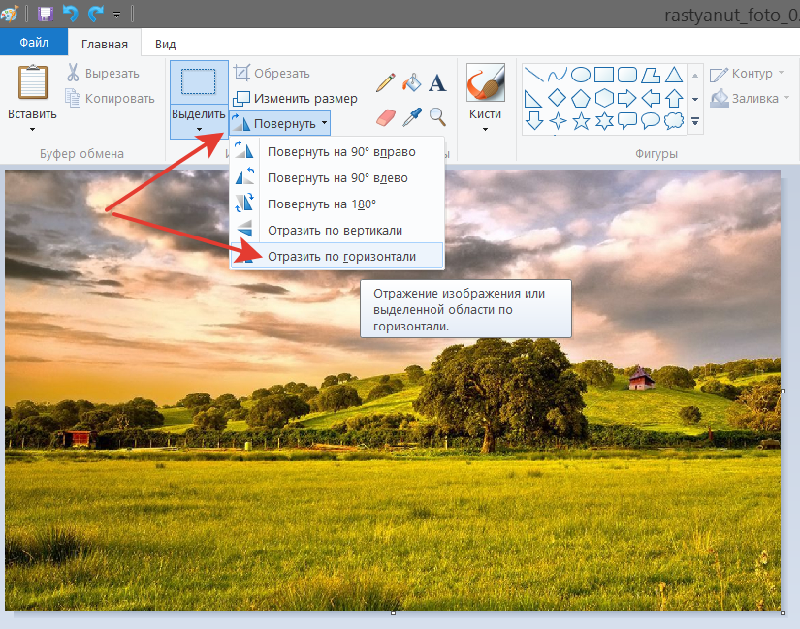
Как растянуть фото в Фотошопе?
Естественно, что в фотошопе растянуть фото будет намного легче – это же проф инструмент.
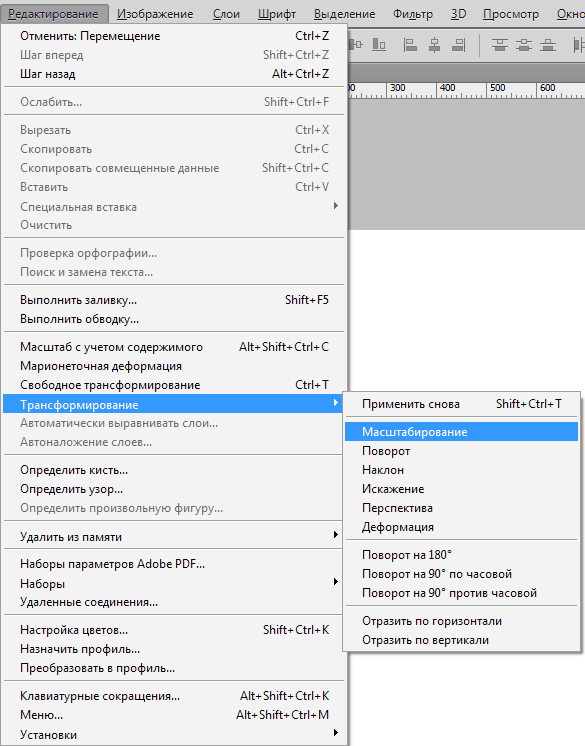
И в самом конце немного интересного, для создания страницы и превью, мне приходится искать интересные фото, которые можно применить! И вот что я нашел, когда забил в поисковик слово растянуть.
Это просто срывает башню! Как такое возможно….

Сообщение системы комментирования :
Форма пока доступна только админу. скоро все заработает. надеюсь.
Помочь проекту MARREX.RU Что можно сделать?
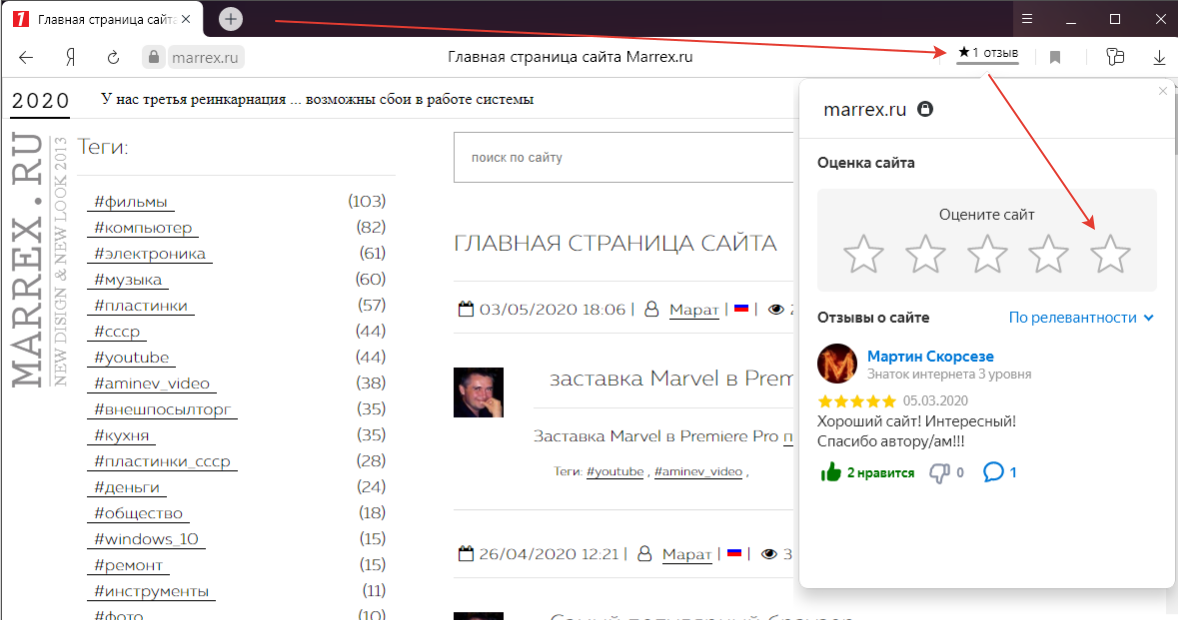
Растянутое изображение в играх на мониторе 4:3
. АВТОР ИМЕЕТ ВИДЕОКАРТУ ОТ КОМПАНИИ NVIDIA (подозреваю, что и на других карточках можно сделать что-то подобное). Как всем известно, многие игроки про уровня в игре Counter Strike:Global Offensive играют с разрешение 1024 на 768, растягивая его на мониторы формата 16:9. (Выглядит это вот так)
После перезагрузки можешь заходить в каесочку, там выбираешь настройки видео, ставишь формат изображения 16:10 (там и будет разрешение 1000х1100), применяешь и идешь катать
Выглядит, конечно, удручающе, но на первое время сойдет (минусы этого способа я указал на скрине). Если вам это не подходит и вы хотите стать реальный топ проигроком, то я нашел еще один способ, который просто лучший в своем классе. Для того, чтобы сделать по-настоящему годно нужно снова создать кастомное разрешение, но уже не фриковое 1000х1100, а 1025 на 769, то есть на один пиксель больше того самого пресловутого 1024 на 768, но при этом нужно залезть в синхронизацию монитора
Снова перезагружаем компец, заходим кс и выбираем разрешение 1025 на 769, оно уже будет находиться в формате 4:3
Вот и вожделенное растянутое разрешение. Все, теперь ты тащишь.